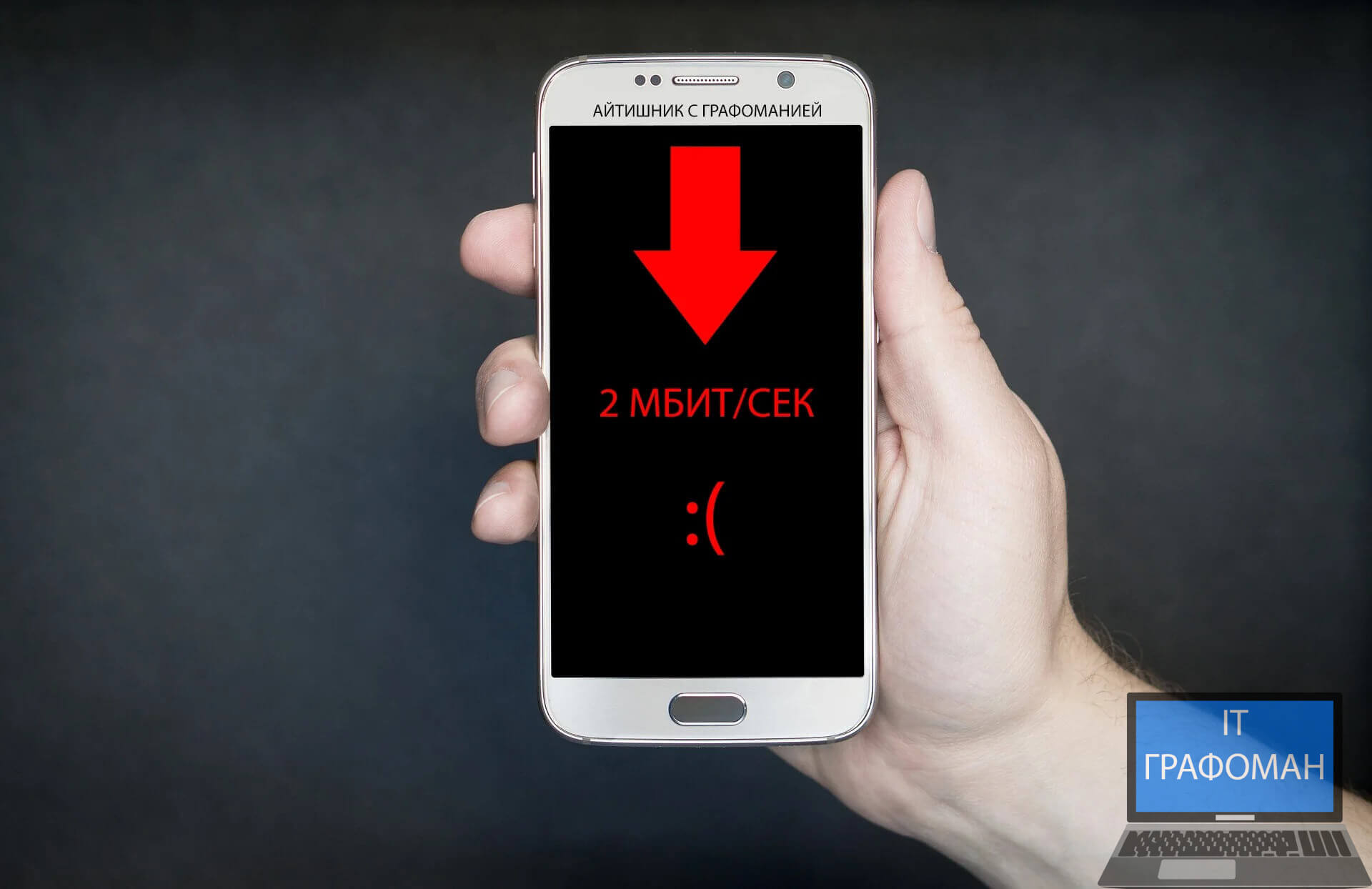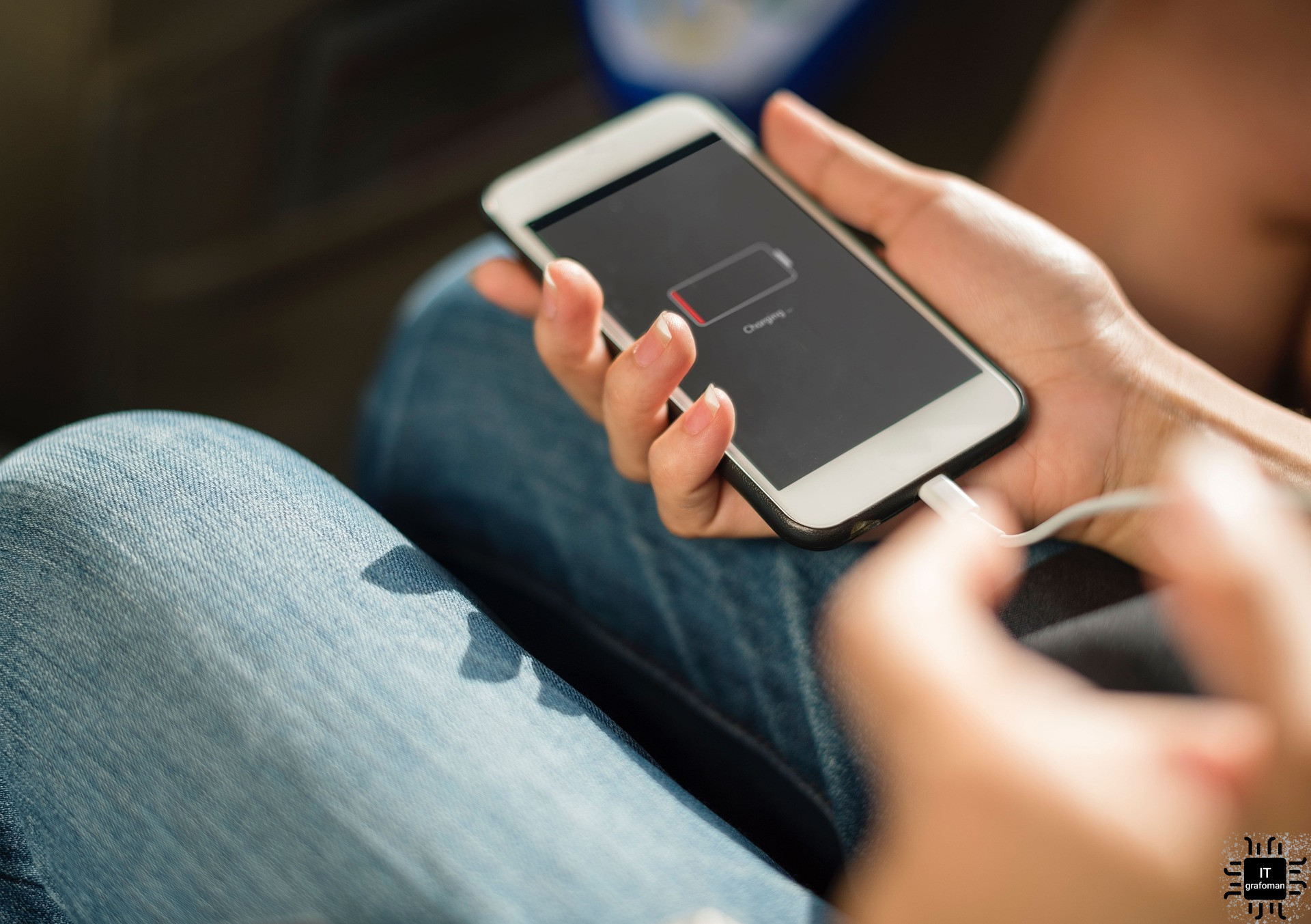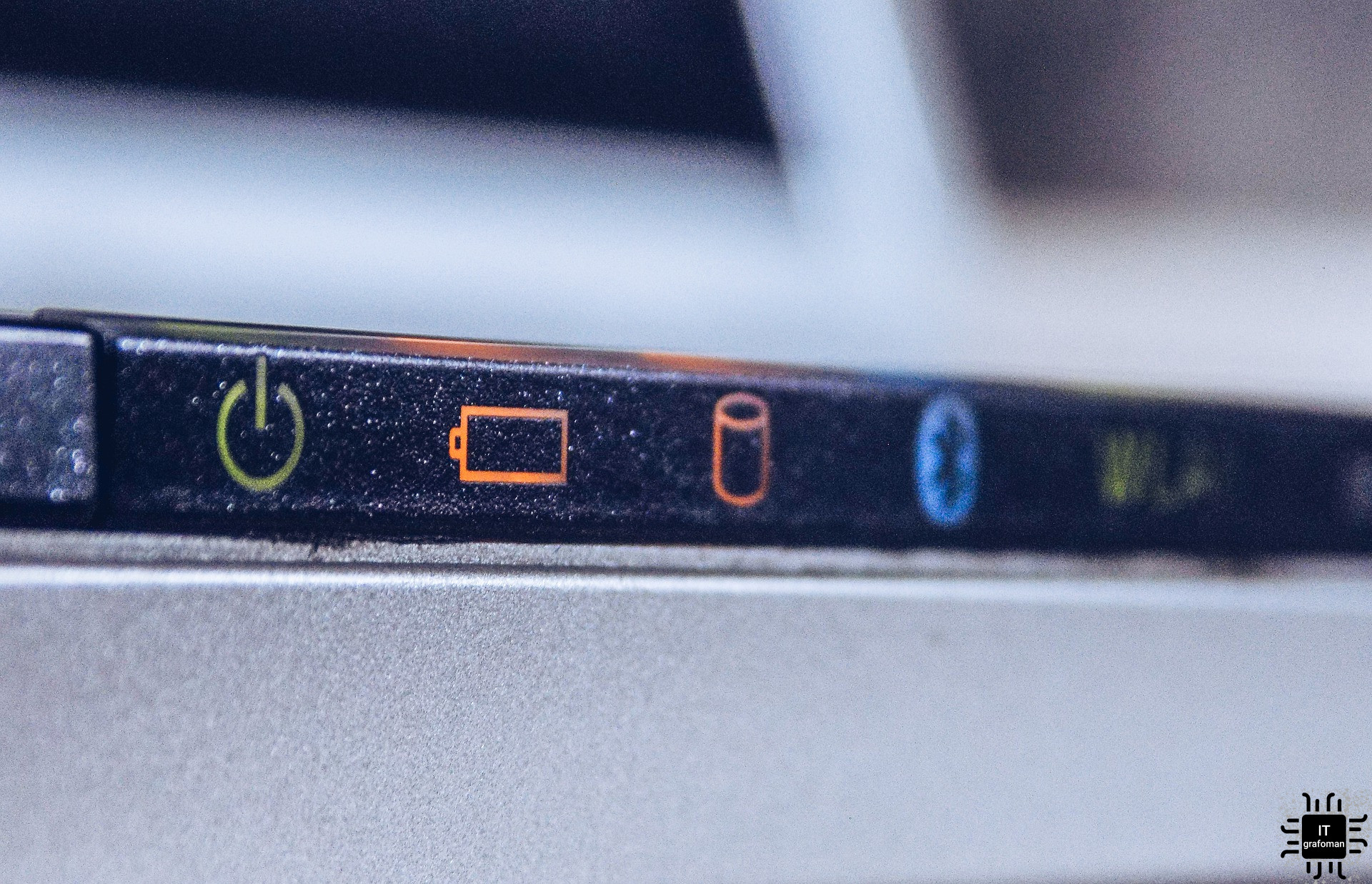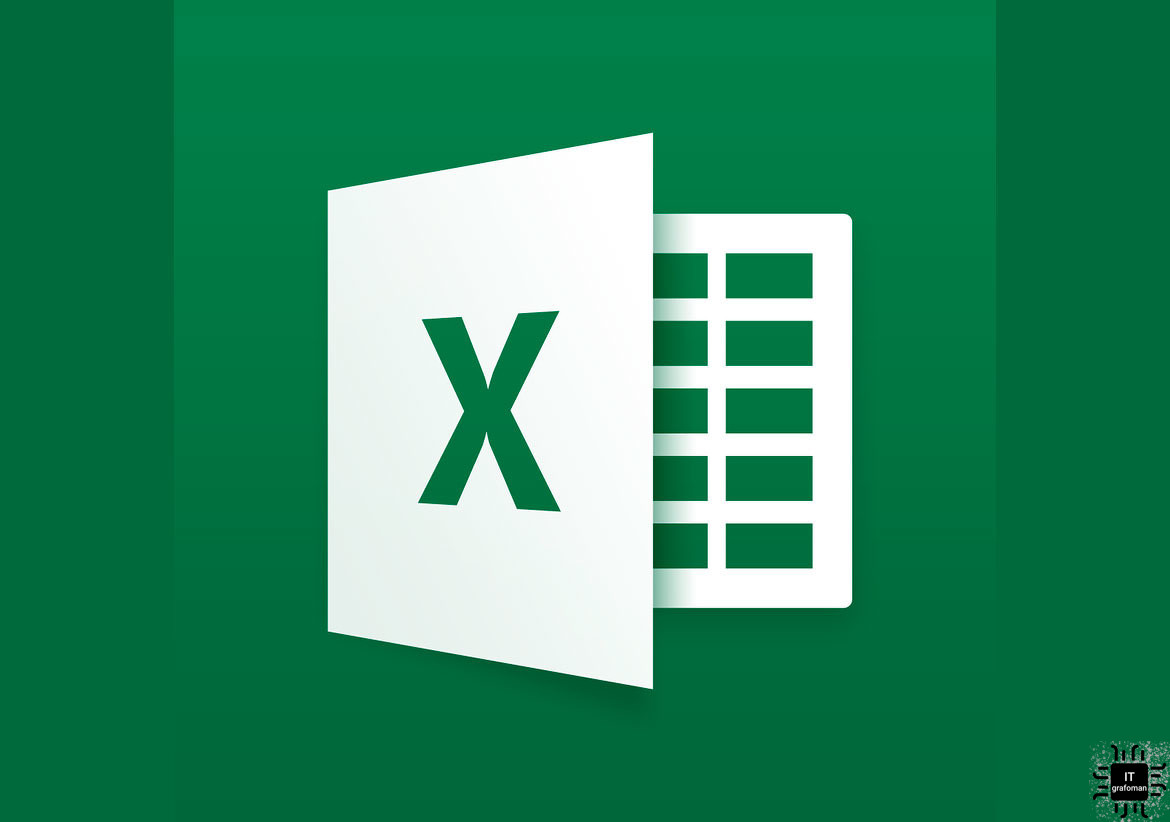Для начала предлагаю измерить скорость до выполнения всех манипуляций с помощью моей статьи «Упала скорость интернета? Как замерить?» Если скорость интернета совпадает с таковой в Вашем тарифном плане, то советую обратиться к провайдеру, чтобы сменить тарифный план, выбрать с более высокой скоростью. Если же после замера скорости результат плачевный, давайте попробуем увеличить скорость интернета без обращения к технической поддержке.
Возможно, некоторые манипуляции Вы не сможете сделать сами, поэтому попросите кого-то из друзей и знакомых помочь Вам, либо напишите в комментарии, я Вам помогу с настройкой любого роутера 🙂
Приводим роутер в боевую готовность
Не секрет, что если маршрутизатор Вам настраивали специалисты техподдержки Вашего провайдера, многие манипуляции по улучшению его работы именно в Ваших условиях они не производили. Главная их задача — работа интернета. Предлагаю начать увеличивать скорость интернета именно с роутера, так как в большинстве случаев это основная точка проблем со скоростью.
Перезагрузка роутера
Практически все современные роутеры можно перезагрузить кнопкой на обратной стороне, где подключаются кабели. Но не путайте перезагрузку роутера с сбросом роутера до заводских настроек! На каждом маршрутизаторе с задней стороны есть углубленная кнопка «Reset», которая возвращает роутер к заводским настройкам. Сейчас нам это не нужно. Если Вы не найдете кнопку «Включение/Выключение» либо кнопку перезагрузки, можно просто выключить роутер из розетки на 10-15 секунд и включить заново. После этой манипуляции замерьте скорость интернета, во многих случаях это помогает, но через некоторое время нужно будет также перезагрузить маршрутизатор, для восстановления скорости. Поэтому давайте перейдем к следующему пункту.
Сброс роутера к заводским настройкам и повторная настройка
Это уже сложнее, нежели просто перезагрузить роутер. У вас должны быть настройки, которые проводил провайдер при первом подключении Вас к интернету. Если у Вас их нет, запросите их у провайдера, иначе Вы рискуете остаться без интернета, пока кто-то из знакомых или сами специалисты техподдержки не настроят Вам его заново. Намного проще обстоят дела у провайдеров, которые озаботились о своих клиентах и маршрутизатор получит все настройки сам из сети, но Вам все равно придется настраивать wi-fi под себя, иначе сеть будет незащищенная и любой сможет подключиться к ней. Чтобы сбросить роутер к заводским настройкам, запаситесь обычной иголкой или скрепкой и на задней части роутера найдите отверстие «RESET», далее просуньте туда скрепку до щелчка и подержите 10-15 секунд. Маршрутизатор, скорее всего несколько раз замигает всеми диодами и перезагрузится. Далее надо произвести начальную настройку, закрыть wi-fi сеть паролем.
Постарайтесь найти хорошее место для роутера в квартире. Лучшее место — середина квартиры/дома. Так как маршрутизатор раздает сигнал wi-fi вокруг себя.
Настройка WiFi
Если у Вас современный роутер и у него есть поддержка стандарта 802.11ac — выберите его обязательно и проверьте совместимость со своими устройствами. Если устройства видят сеть — оставьте этот стандарт — он на данный момент самый быстрый. Если же Ваш маршрутизатор его не поддерживает — выберите 802.11n, он медленнее, но его поддерживают все современные устройства.
Если Ваш роутер двухдиапазонный, попробуйте использовать 5Ghz сеть на маршрутизаторе. Покрытие у данной сети меньше, но скорость выше и никакие бытовые приборы не мешают его работе. Если результат не понравится, либо не все устройства поддерживают этот диапазон — вернитесь на 2.4Ghz и попробуйте выбрать другой канал сети wifi.
Обновление прошивки роутера
Попробуйте обновить прошивку маршрутизатора. многие роутеры поддерживают возможность обновления прошивки прямо из интерфейса настройки, некоторым придется скачать файл прошивки с официального сайта и по инструкции прошить.
Вы всегда можете найти инструкцию по настройке и прошивке своего роутера в интернете по запросам: «модель_роутера настройка» и «модель_роутера прошивка».
Оптимизация работы компьютера, ноутбука или смартфона
Давайте рассмотрим возможность оптимизации Ваших устройств для улучшения скорости интернета.
Закрытие лишних программ, работающих с интернетом в фоновом режиме
Многие программы работают с интернетом даже когда они не видны Вам, например Яндекс.Диск может загружать новые фотографии на компьютер или наоборот забирать их в облако. Поэтому проверьте, нет ли каких-либо программ, которые загружают интернет-канал. Если в данный момент Вам эта программа не нужна, то закройте её или удалите с компьютера или смартфона, если Вы не хотите ей пользоваться.
Удалите ненужные надстройки браузера
В большинстве случаев сам браузер тормозит работу в интернете обилием расширений, которые Вам, по большому счету, совсем не нужны. Почистите кеш браузера, удалите ненужные расширения и попробуйте включить турбо-режим или режим экономии трафика. Так же, попробуйте установить другой браузер и проверить скорость открытия страниц и скорость интернета на нем.
Проверьте компьютер или смартфон на вирусы
Есть много бесплатных программ для проверки компьютера или смартфона на вирусы. Со своей «колокольни опыта» рекомендую проверить компьютер или ноутбук на windows с помощью встроенного «Защитника Windows», предварительно обновив его до актуальной версии. Для смартфона на Android попробуйте бесплатную версию антивируса Avast.
Обновление драйверов и операционной системы
Обновите операционную систему и драйвера сетевой карты до последней версии.
Все драйвера под Ваш компьютер Вы можете найти в поисковых системах, введя запрос вида: «модель_материнской_платы(или модель ноутбука) драйвера», главное из всей поисковой выдачи выбрать именно сайт производителя материнской платы или ноутбука.
Ничего не помогло
Если ничего из вышеперечисленного Вам не помогло, обсудите проблему с интернет-провайдером. Скорее всего к Вам пришлют специалиста техподдержки и уже они на месте будут пытаться выжать скорость по тарифу с Ваших устройств.